Discord 允许您以多种不同的方式自定义您的帐户。例如,您可以将您的用户名或昵称更改为您喜欢的任何名称– 它甚至不必是唯一的。
但是,您的帐户中必须唯一的一点是您的 Discord ID。每个 Discord 用户都有一个单独的 Discord ID,这是一个与您的帐户相关联的 18 位数字。而且用户并不是唯一拥有 Discord ID 的人。每条消息和每台服务器也都有一个唯一的 ID。
您很少需要知道您的 Discord ID。但万一到时候,这是一个很好的学习技能。以下是使用桌面应用程序、网站和移动应用程序查找您的 Discord ID(或其他任何人的 ID)的方法。
如何在网站或桌面应用程序中查找 Discord ID
首先,您需要打开 Discord 的“开发者模式”。开发者模式揭示了 Discord 的一些额外功能,包括 ID。
快速提示:在一个地方打开开发者模式将为您的整个帐户启用它。
要在网站或桌面应用程序中打开开发者模式:
1.单击左下角的齿轮图标(您的姓名旁边),然后从左侧边栏中选择高级。
2.在出现的页面顶部,打开开发者模式。
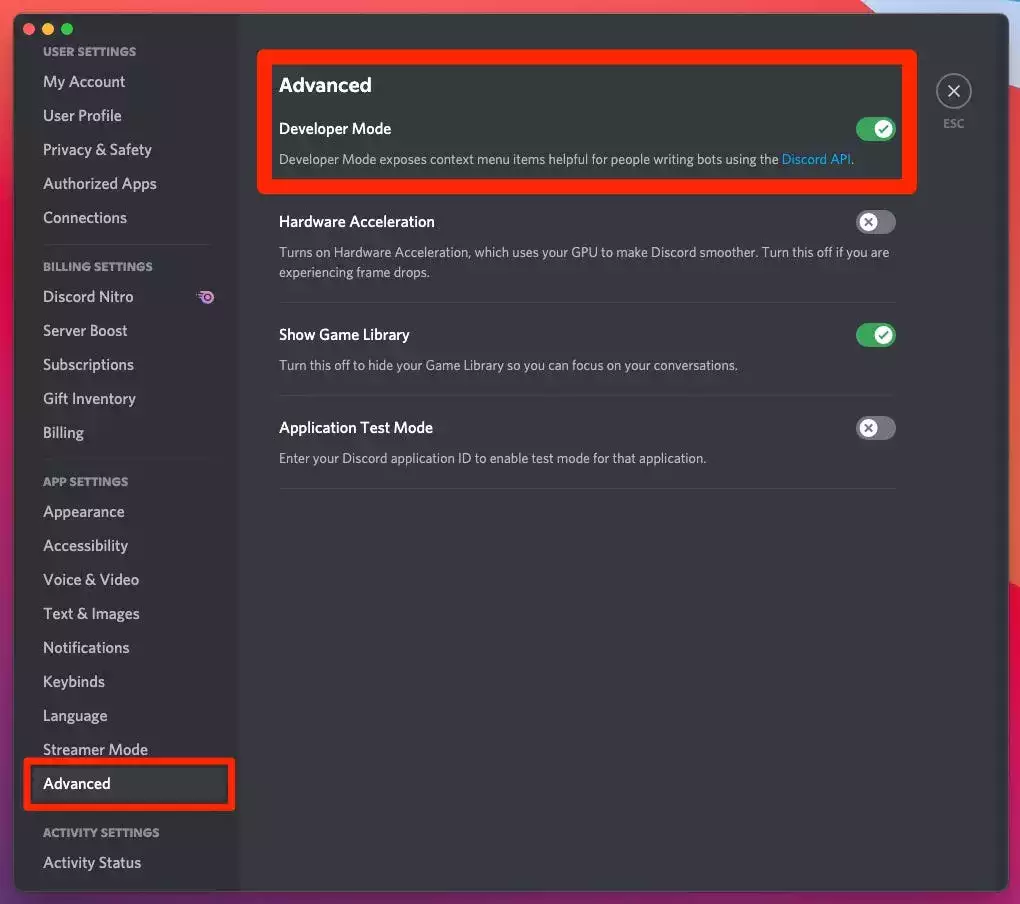
启用后,查找 Discord ID 很简单。
- 要查找用户的 Discord ID(包括您自己的),请右键单击他们的个人资料图片并选择Copy ID。
- 要查找消息的 ID,请右键单击它并选择Copy ID。
- 要查找服务器的 ID,请右键单击左侧边栏中的图标,然后选择Copy ID。
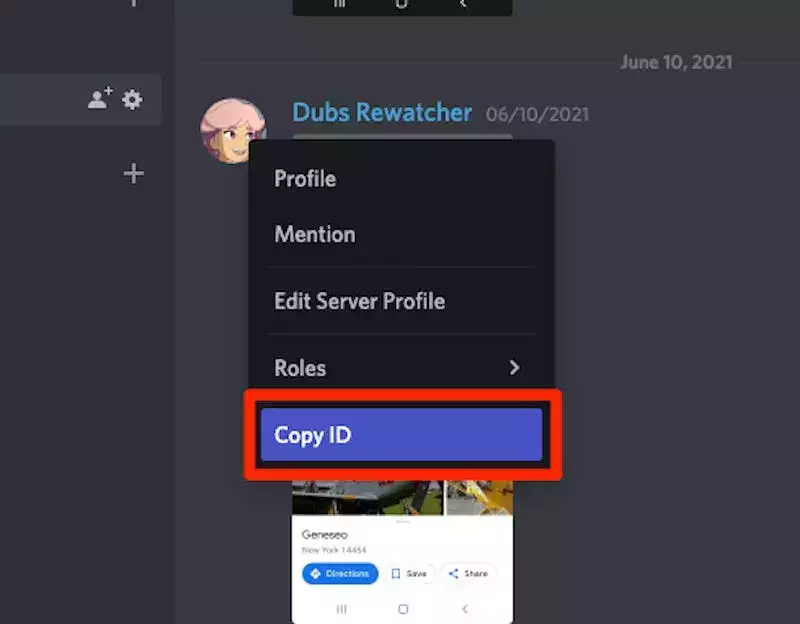
这会将 18 位 ID 复制到计算机的剪贴板。将其粘贴到您想要查看 ID 的任何位置。
如何在移动应用中查找 Discord ID
同样,您必须先打开开发人员模式。
要在移动应用程序中打开开发者模式:
1.向右滑动打开导航菜单,然后点击右下角的头像。
2.在 iPhone 应用程序中,向下滚动并点击外观,然后打开开发者模式。
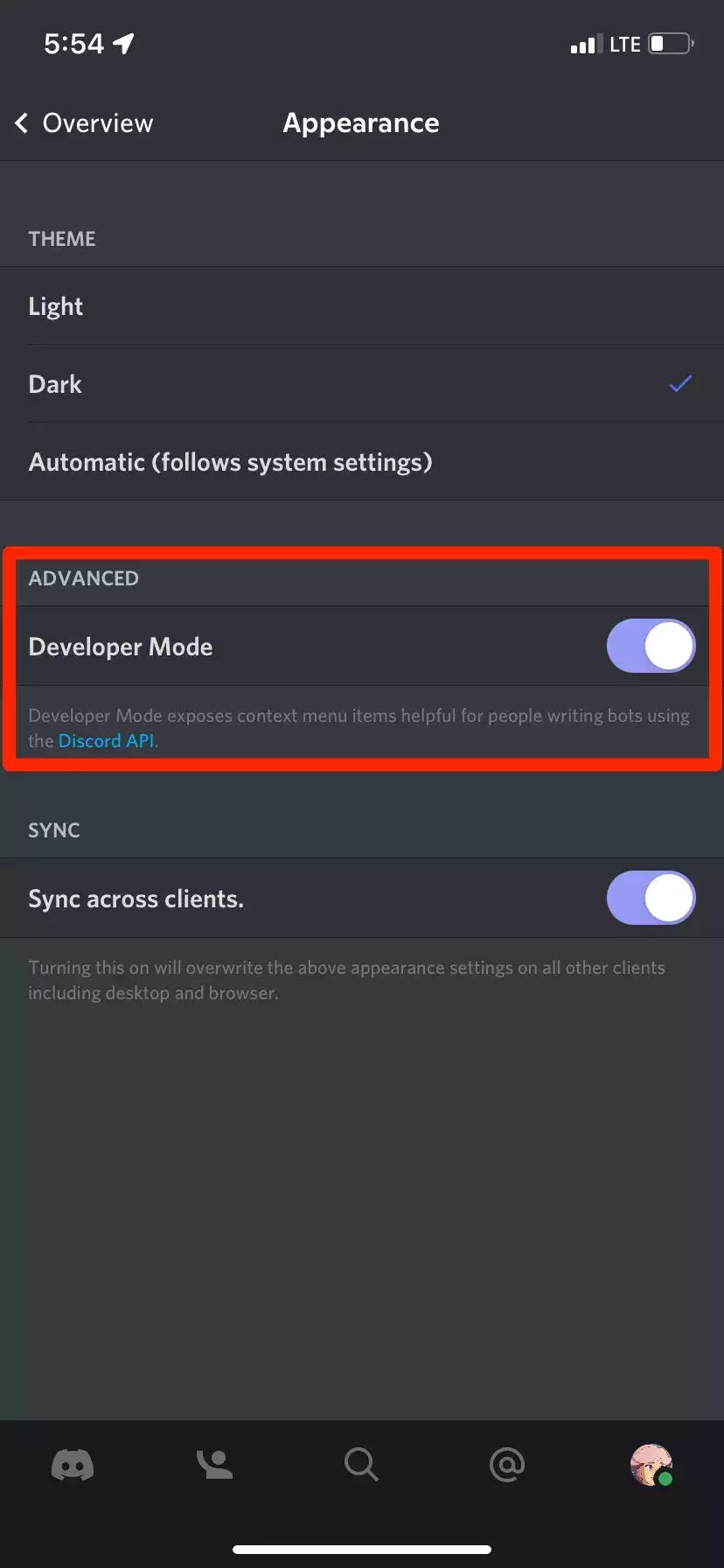
3.在 Android 应用程序中,向下滚动并点击Behavior,然后打开Developer Mode。
一旦你启用了开发者模式,你可以很快找到 Discord ID。
- 要查找用户的 Discord ID(包括您自己的),请点击他们的个人资料图片以打开他们的个人资料,然后点击右上角的三个点并选择Copy ID。
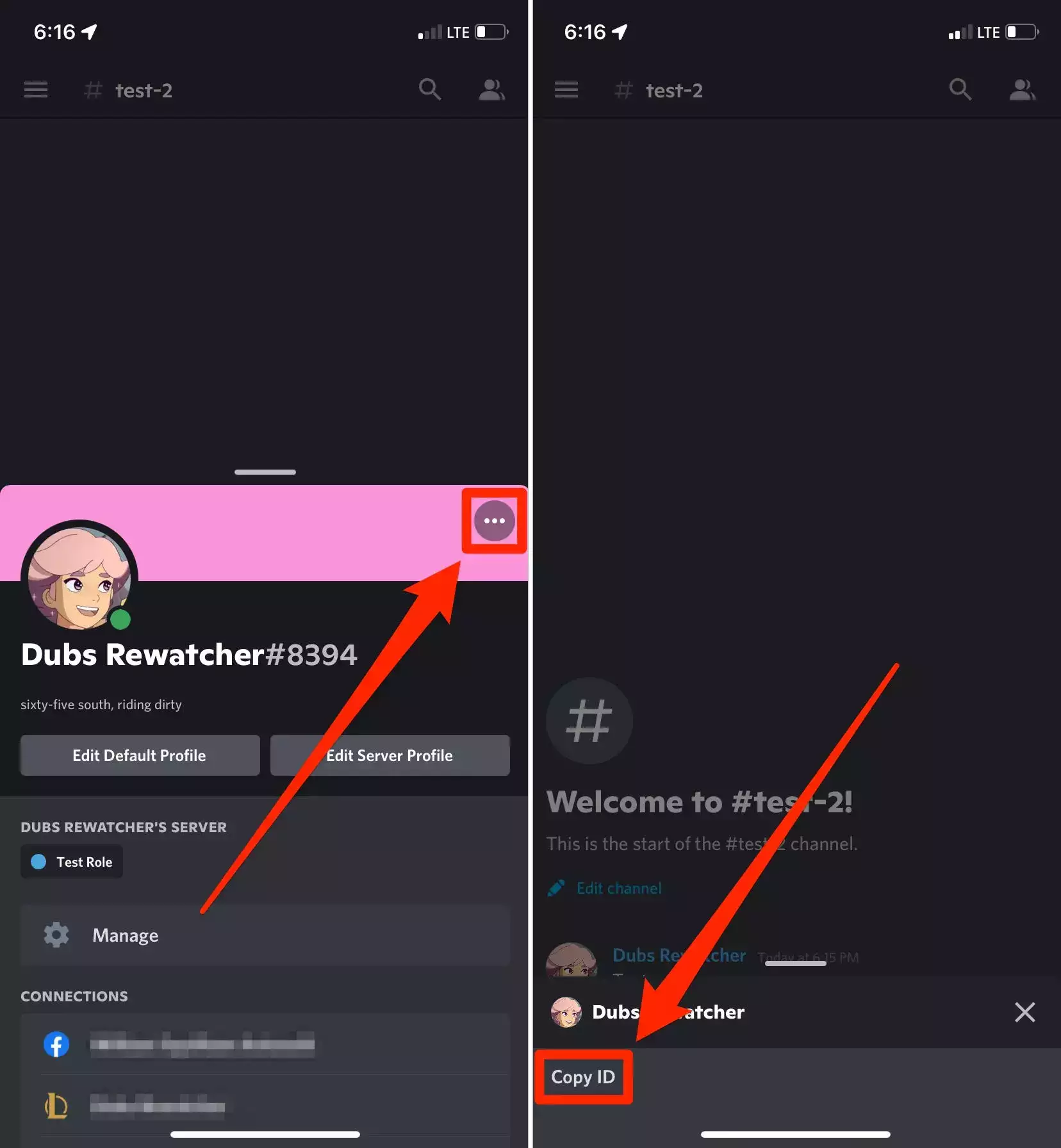
- 要查找消息的 ID,请按住手指直到出现菜单,然后选择复制 ID。
- 要查找服务器的 ID,请打开导航菜单并点击右上角的三个点,然后选择Copy ID。
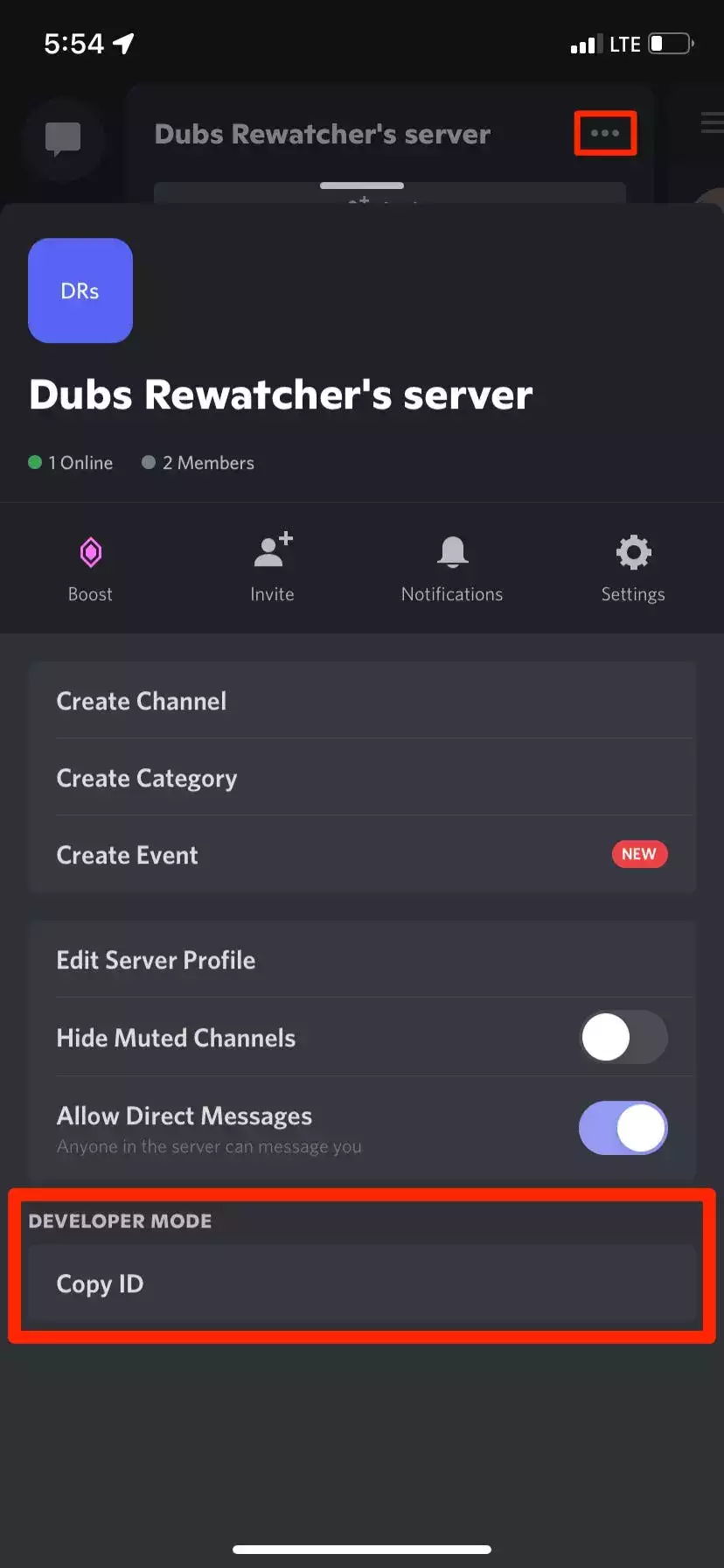
这会将 18 位 ID 复制到手机的剪贴板,因此您必须将其粘贴到某处才能真正看到 ID。
如何使用 Discord ID
Discord ID 不能用太多。它们主要是 Discord 应用程序本身区分用户、消息和服务器的一种方式。
如果您正在设计 Discord 机器人或集成,您可以使用 Discord ID 来指定允许哪些用户使用该机器人,或者允许它在哪些服务器上工作。
在与Discord 的客户支持团队互动时,他们可能偶尔会要求您提供 Discord ID 或其他人的 ID 以帮助解决问题。
您的 Discord ID 是公开信息,因此如果有人知道,请不要担心。他们没有任何恶意可以使用它。